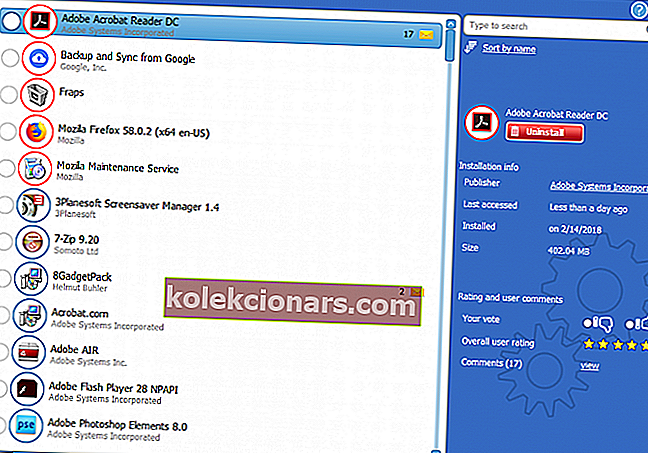- Instalace Java nebyla dokončena Chybový kód: Při instalaci aktualizací Java v systému Windows 10 se zobrazí zpráva 1603.
- Instalace softwaru jako správce může vyřešit problémy s instalací. Zkuste nainstalovat nejnovější verzi Java jako správce.
- Není tolik chyb Java, ale pokud najdete další, zkontrolujte řešení v naší sekci Java.
- Existuje spousta počítačového softwaru, který může způsobovat problémy. Nejdůležitější problémy a řešení najdete v naší kategorii Fix PC Software.

Chyba Java 1603 , je ten, který občas dochází při instalaci aktualizace Java v systému Windows 10.
Když k této chybě dojde, otevře se okno s chybovou zprávou s oznámením, instalace Java nebyla dokončena Kód chyby: 1603.
Chybová zpráva zdůrazňuje, že se vaše aktualizace Java nenainstalovala. Takto můžete opravit chybu Java 1603, když se zobrazí chybová zpráva.
Jak mohu opravit Windows 10 Java error 1603 9 způsoby?
- Zkontrolujte, zda instalujete správnou verzi Java pro svou platformu
- Nainstalujte Javu jako správce
- Nejprve odinstalujte předchozí verzi Java
- Vypněte antivirový software
- Zavřete prohlížeč a další software se spuštěnou Javou
- Zakázat obsah Java
- Otevřete Poradce při potížích s instalací a odinstalací programu
- Neinstalujte Java pomocí LogMeIn
- Odeberte aktualizaci Windows29 KB2918614
1. Zkontrolujte, zda instalujete správnou verzi Java pro svou platformu
Nejprve se ujistěte, že neinstalujete 64bitovou Javu na 32bitový systém. Pokud ano, pravděpodobně proto se Java neinstaluje.
Z této stránky si můžete vybrat stáhnout Windows x86 Offline, což je 32bitová verze. Následujícím způsobem můžete zkontrolovat, zda je váš systém 32 nebo 64bitový.
- Stiskněte tlačítko na hlavním panelu Windows 10 Cortana.
- Do vyhledávacího pole zadejte klíčové slovo „systém“.
- Poté kliknutím na About your PC otevřete okno přímo níže.

- Přejděte dolů na specifikaci typu systému, která vám sdělí, zda je platforma 64 nebo 32bitová.
Další věc, kterou si musíte všimnout, je, zda je aktuálně nainstalovaná sada Java SDK 32 nebo 64bitová.
Pokud se pokoušíte aktualizovat Javu pomocí 32bitové verze, která nahradí 64bitovou sadu Java SDK, nebo naopak, může dojít ke konfliktu 64 a 32 bitů.
Nainstalujte si tedy 64bitovou verzi Javy, abyste nahradili zastaralou 64bitovou verzi, nebo aktualizujte 32bitovou Javu na nejnovější 32bitovou verzi.
2. Nainstalujte Javu jako správce
Instalace softwaru jako správce může vyřešit problémy s instalací. Zkuste například nainstalovat nejnovější verzi Java jako správce.
Chcete-li to provést, klepněte pravým tlačítkem myši na nejnovější instalační program Java a výběrem možnosti Spustit jako správce spusťte průvodce nastavením.

3. Nejprve odinstalujte předchozí verzi Java
Nejprve odinstalování předchozí verze Java zajistí, že při pokusu o instalaci nejnovější verze nedojde k žádným 32 nebo 64bitovým konfliktům.
Přidejte do Windows odinstalační program jiného výrobce, pomocí kterého můžete úplně odstranit Javu.
Takto můžete odinstalovat Javu pomocí freeware Advanced Uninstaller PRO 12 pro Windows.
- Stisknutím tlačítka Stáhnout nyní na této domovské stránce uložíte program Advanced Uninstaller PRO 12 do systému Windows.
- Otevřete průvodce instalací Advanced Uninstaller PRO 12 a nainstalujte software.
- Otevřete Advanced Uninstaller PRO 12, kliknutím na Obecné nástroje a Odinstalovat programy otevřete okno přímo níže.
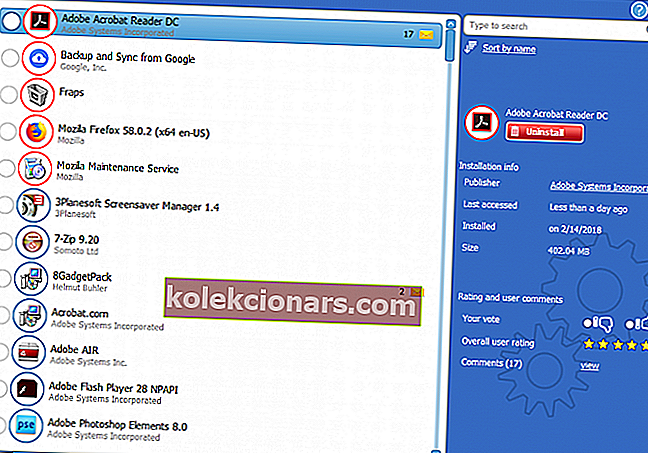
- Vyberte Java a stiskněte tlačítko Odinstalovat .
- Klikněte na přepínač Použít skener, který zbyl, v dialogovém okně zobrazeném přímo níže.

- Stisknutím tlačítka Ano odinstalujte Java.
- Když se otevře okno Vyčištění odinstalování aplikace, vyberte všechny položky registru a stiskněte tlačítko Další .
- Po odinstalování Java restartujte Windows.
- Nainstalujte si nejnovější verzi Java pomocí 32 nebo 64bitových offline instalačních programů systému Windows.
4. Vypněte antivirový software
Nasazení Java může blokovat antivirový software.
Chcete-li zajistit, že tomu tak není, můžete dočasně deaktivovat mnoho antivirových nástrojů kliknutím pravým tlačítkem na jejich ikony na hlavním panelu a výběrem možnosti deaktivace.
Alternativně dočasně odeberte antivirový software ze spuštění systému Windows a poté restartujte počítač. Takto můžete deaktivovat antivirové nástroje na kartě Spuštění Správce úloh.
- Chcete-li otevřít Správce úloh, klepněte pravým tlačítkem na hlavní panel a vyberte Správce úloh .
- Klikněte na kartu Po spuštění a poté vyberte antivirový software.

- Stisknutím tlačítka Zakázat vyloučíte software ze spuštění.
- Nainstalujte Javu po restartování systému Windows.
5. Zavřete prohlížeč a další software se spuštěnou Javou
Před instalací Java vždy zavřete software. Při pokusu o instalaci nejnovější verze mohou být spuštěny programy Java.
Po stažení instalačního programu Java zavřete prohlížeč. Zavřete všechna ostatní okna softwaru na hlavním panelu.
Kromě toho zkontrolujte, zda váš systémový panel (oznamovací oblast) obsahuje ikony softwaru jiného výrobce. Pokud ano, zavřete programy obsažené na hlavním panelu.

6. Zakažte obsah Java
Zavírání prohlížečů nemusí vždy stačit. Zakázání veškerého obsahu Java prostřednictvím ovládacího panelu patří také mezi lepší opravy chyby Java 1603.
Obsah Java můžete deaktivovat následujícím způsobem:
- Nejprve stiskněte klávesovou zkratku Windows + R.
- V nabídce Spustit zadejte příkaz „Ovládací panely“ a stisknutím klávesy Zpět otevřete okno zobrazené níže.

- Kliknutím na Javu otevřete její ovládací panel.

- Na ovládacím panelu Java vyberte kartu Zabezpečení.

- Pokud je vybráno toto nastavení, zrušte výběr možnosti Povolit obsah Java v prohlížeči .
- Potvrďte kliknutím na tlačítka Použít a OK .
- Po aktualizaci Java znovu vyberte možnost Povolit obsah Java v prohlížeči .
7. Otevřete Poradce při potížích s instalací a odinstalací programu
Ačkoli Windows nezahrnují poradce při potížích s instalací programu, stále si můžete stáhnout Poradce při potížích s instalací a odinstalací programu.
Tento nástroj pro odstraňování problémů může vyřešit chybu Java 1603.
Poradce při potížích můžete do Windows 10 přidat kliknutím na tlačítko Stáhnout na této webové stránce.
Poté otevřete složku, do které jste instalační program uložili, a kliknutím na MicrosoftProgram_Install_and_Uninstall.meta.diagcab otevřete okno zobrazené na snímku přímo níže.

8. Neinstalujte Java pomocí LogMeIn
Při pokusu o vzdálenou instalaci prostředí Java došlo u uživatelů LogMeIn k chybě Java 1603.
Uživatelé LogMeIn zjistili, že chyba instalace může být způsobena softwarem LogMeIn pro vzdálenou plochu.
Pokud tedy používáte LogMeIn při instalaci Java, zbavte se tohoto softwaru a nainstalujte Java na PC bez softwaru pro vzdálenou plochu.
Pokud pro instalaci Java opravdu potřebujete software pro vzdálenou plochu, vyzkoušejte některé z alternativ k LogMeIn.
9. Odeberte aktualizaci KB2918614 Windows Update
- Odebrání aktualizace Windows KB2918614 může také opravit chybu Java 1603. Chcete-li tuto aktualizaci odebrat, stiskněte klávesovou zkratku Windows + R.
- Zadejte 'appwiz.cpl' do Spustit a klikněte na tlačítko OK .

- Kliknutím na Zobrazit nainstalované aktualizace vlevo na ovládacím panelu otevřete seznam aktualizací systému Windows, jak je uvedeno na snímku přímo níže.

- Do vyhledávacího pole zadejte klíčové slovo „KB2918614“.
- Vyberte aktualizaci KB2918614 a stiskněte tlačítko Odinstalovat .
- Restartujte počítač nebo notebook.
Systém Windows může přeinstalovat aktualizaci KB2918614. Aby k tomu nedošlo, vyzkoušejte nástroj Zobrazit nebo skrýt aktualizace.
Kliknutím na Stáhnout na této stránce stáhněte balíček Poradce při potížích se zobrazením nebo skrytím aktualizací a uložte tento nástroj do systému Windows.
Potom můžete Windows dát pokyn, aby znovu neinstalovali KB2918614, a to otevřením Zobrazit nebo skrýt aktualizace, výběrem možnosti Skrýt aktualizace a kliknutím na políčko KB2918614.

Toto je několik řešení, která mohou opravit chybu Java 1603, abyste mohli Java aktualizovat. V tomto článku najdete další podrobnosti o instalaci prostředí Java v systému Windows 10.
FAQ: Přečtěte si více o problémech Java
- Jak mohu opravit problémy Java?
Vyzkoušejte instalační balíček offline, odinstalujte všechny nepracující instalace prostředí Java a poté znovu stáhněte nejnovější prostředí Java.
- Co znamená kód chyby 1603?
- Jak mohu opravit chybu Java 1603?
Poznámka redakce: Tento příspěvek byl původně publikován v srpnu 2018 a od té doby byl přepracován a aktualizován v březnu 2020 kvůli svěžesti, přesnosti a komplexnosti.